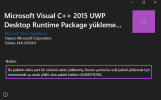halil12333
Centipat
- Katılım
- 26 Temmuz 2022
- Mesajlar
- 15
Daha fazla
- Cinsiyet
- Erkek
- RAM
- 16 GB
- SSD veya HDD modeli
- 1 TB SSD
- Ekran kartı
- RTX 3050
- İşlemci
- İntel i5 12450H
Merhaba,
Bugün Xbox PC uygulaması üzerinden Forza Horizon 5'e gelen güncellemeyi yapacaktım fakat güncelleme sıraya alındı yazdı ve hiçbir şekilde yüklenmedi. Ben de Forza Horizon 5 indirmesini yüksek öncelikli olarak işaretledim ama bu sefer de Microsoft Store "Microsoft Visual 2015 C++ UWP desktop runtime package" adlı uygulamayı yüklediğini söyleyerek onu yüklemeye başlıyor fakat bu uygulama yükleniyor ama açılmıyor ve tekrardan yüklemeye başlıyor. Bu sorunlar sonucunda bende uygulamayı dosyalardan açtım fakat bu sefer de şöyle bir uyarı verdi: "uygulamanın yüklenmesi şu hata iletisiyle başarısız oldu: Paket, mimari ARM gerektirdiğinden, Windows Microsoft. Vclibs.140.00. uwpdesktop paketi yükleyemiyor, ancak bu bilgisayarda mimari X64 var. (0x80073D10)" Bu sorunu nasıl çözerim? Ekran görüntüleri ektedir.

Not: İşletim sistemim Windows 11 ve güncel versiyonu kullanıyorum. Ve ayrcıa driverlarda güncel.

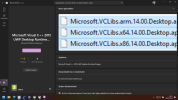
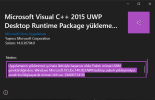
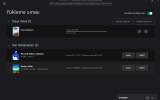
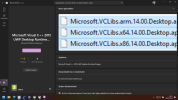
Bugün Xbox PC uygulaması üzerinden Forza Horizon 5'e gelen güncellemeyi yapacaktım fakat güncelleme sıraya alındı yazdı ve hiçbir şekilde yüklenmedi. Ben de Forza Horizon 5 indirmesini yüksek öncelikli olarak işaretledim ama bu sefer de Microsoft Store "Microsoft Visual 2015 C++ UWP desktop runtime package" adlı uygulamayı yüklediğini söyleyerek onu yüklemeye başlıyor fakat bu uygulama yükleniyor ama açılmıyor ve tekrardan yüklemeye başlıyor. Bu sorunlar sonucunda bende uygulamayı dosyalardan açtım fakat bu sefer de şöyle bir uyarı verdi: "uygulamanın yüklenmesi şu hata iletisiyle başarısız oldu: Paket, mimari ARM gerektirdiğinden, Windows Microsoft. Vclibs.140.00. uwpdesktop paketi yükleyemiyor, ancak bu bilgisayarda mimari X64 var. (0x80073D10)" Bu sorunu nasıl çözerim? Ekran görüntüleri ektedir.
Not: İşletim sistemim Windows 11 ve güncel versiyonu kullanıyorum. Ve ayrcıa driverlarda güncel.
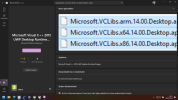
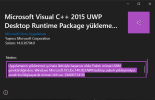
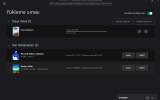
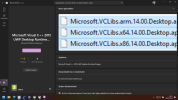
Son düzenleyen: Moderatör: